En este caso voy a utilizar como base un archivo que previamente realicé con un programa de delineación y fue exportado como PDF para capturarlo en Photoshop, dejándolo definitivamente en formato PSD y así poder usarlo como plantilla.
Cuando abrimos el archivo PSD, originalmente en lugar de tener una [capa fondo], tendremos una [capa 1], transparente y por tanto con las líneas y contornos que tiene, manipulables. Por norma y para saber en todo momento por donde andamos, es conveniente situarnos sobre la citada capa y con el botón derecho del ratón pulsamos y [propiedades de capa>nombre], aquí cambiamos el nombre y en este caso le he dado el de Línea, para los sucesivos que serán las aspas del diafragma, [propiedades de capa>nombre], Aspa 1, Aspa 2, etc.
En la siguiente imagen se detallan los pasos a seguir y que se repetirán en cada uno de las selecciones que hagamos para crear nuevas capas.
1.- Situados sobre la capa Línea, con la Herramienta Varita Mágica seleccionamos el espacio de una de las aspas
2.- Creamos una nueva capa a la que daremos el nombre de Aspas 1, situados sobre esta capa, con la Herramienta Degrado hacemos un trazado desde un punto de referencia hacia otro, esto nos valdrá para que todas los degrados tengan la misma orientación y forma.
3.- Estos pasos habrá que repetirlos en cada una de las Aspas nuevas que se vayan a crear.
4.- Capa>Combinar visibles, o Acoplar imagen
En el caso de que se quieran colores planos para las aspas y estas sean todas del mismo color, la selección que se hace en la capa Línea, será: Varita Mágica>selección sobre un aspa>Varita Mágica, Tecla Mayúscula>selección sobre otra aspa y así sucesivamente; creamos nueva capa y sobre esta capa aplicamos con el Bote de Pintura el color elegido.
Las selecciones con la opción Selección>Modificar>Contraer o Expandir, se puede conseguir que exista un espacio o no, entre las diferentes aspas, formas etc.
Esto no es más que un pequeño apunte. Las distintas herramientas, formas de manipulación y opciones que ofrecen las capas son enormes y por tanto interviene la creatividad de quien las manipula y como no, el conocimiento que se pueda tener de este programa en concreto.
Espero que aunque muy corto y poco explicito, pueda servir al menos como orientación.










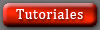



No hay comentarios:
Publicar un comentario